Η Apple παρουσίασε για πρώτη φορά την ιδέα της Force Touch τον περασμένο Σεπτέμβριο στο γεγονός της Apple Watch. Η νέα μέθοδος εισαγωγής προσφέρει έναν τρόπο να πιέσετε με ελαφρώς μεγαλύτερη πίεση που χρησιμοποιείτε όταν αγγίζετε μια οθόνη αφής αμέσως. Το Watch, σε αυτή την περίπτωση, θα ανιχνεύσει την επιπλέον δύναμη και θα εμφανίσει ένα άλλο μενού ή θα ενεργοποιήσει ένα χαρακτηριστικό.
Η ίδια λειτουργικότητα έκανε το δρόμο της στο νέο MacBook (και το αναβαθμισμένο MacBook Pro 2015) πρόσφατα, προσθέτοντας μια νέα διάσταση στην κατά τα άλλα συνήθη συμπεριφορά της πατώντας ή πιέζοντας ένα trackpad.
Η λειτουργία αυτή είναι ενεργοποιημένη από προεπιλογή, αλλά μπορείτε να ρυθμίσετε και να τροποποιήσετε τη συμπεριφορά της με μερικά μόνο κλικ. Στο Mac σας, ξεκινήστε την εφαρμογή Προτιμήσεις. Μπορείτε να το βρείτε στο φάκελο "Εφαρμογές" ή χρησιμοποιώντας Spotlight (πιέστε το πλήκτρο Command-Space για να ενεργοποιήσετε το Spotlight) και αναζητήστε τις Προτιμήσεις.

Βρείτε το εικονίδιο του Trackpad και κάντε κλικ σε αυτό.

Υπάρχουν τρεις κύριες ρυθμίσεις που πρέπει να εξετάσετε κάτω από την καρτέλα Σημείο & Κλικ :
Η πρώτη ρύθμιση είναι με τίτλο Αναζητήστε & ανιχνευτές δεδομένων . Όταν είναι ενεργοποιημένη, όπως είναι από προεπιλογή, μπορείτε να κάνετε Δέσιμο Κάντε κλικ σε στοιχεία διάφορα στοιχεία για να εμφανιστεί μια προεπισκόπηση του στοιχείου. Για παράδειγμα, η πίεση που ασκείται σε μια λέξη θα εμφανίσει τον ορισμό της (αντί της χειρονομίας των τριών δακτύλων που χρησιμοποιείται σε μη Mac Force Touch Macs). Μπορείτε επίσης να κάνετε Δέσιμο Κάντε κλικ σε ένα σύνδεσμο, είτε σε ένα email είτε σε μια ιστοσελίδα, και θα εμφανιστεί μια προεπισκόπηση της συνδεδεμένης σελίδας.
Μπορείτε να ρυθμίσετε πόση πίεση απαιτείται για να γίνει η εγγραφή ενός κλικ στο trackpad, κάτι που πρέπει να έχετε κατά νου. Όταν ξεκίνησα αρχικά τη χρήση του νέου τραπεζιού, βρήκα τον εαυτό μου πιέζοντας πάρα πολύ σκληρά για την προεπιλεγμένη μεσαία ρύθμιση, προκαλώντας την εμφάνιση μενού και προεπισκοπήσεων όταν απλώς σκόπευα να ανοίξω ένα αρχείο. Η αλλαγή αυτής της ρύθμισης σε Firm έκανε το ζήτημα να εξαφανιστεί.
Αν θέλετε να απενεργοποιήσετε τη λειτουργία, καταργήστε την επιλογή του πλαισίου που βρίσκεται δίπλα στο κουμπί Δύναμη και η απτική ανατροφοδότηση βρίσκεται στο κάτω μέρος της οθόνης.
Είχατε την ευκαιρία να δοκιμάσετε το νέο trackpad και τις δυνατότητες του Force Click; Αν ναι, τι νομίζετε;







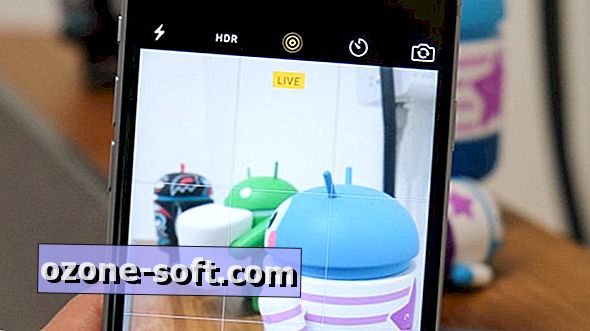

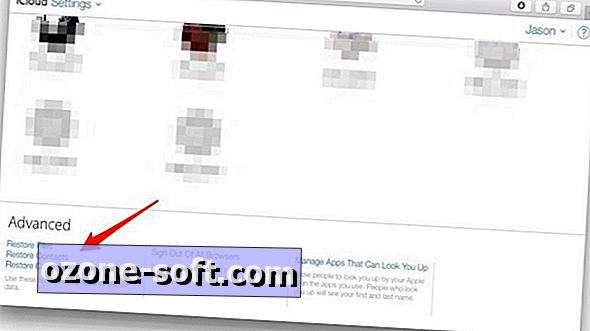


Αφήστε Το Σχόλιό Σας